Spb Mobile Shell Ver3 レビューその6
今回はSpb Mobile Shellが独自に持っている機能をいくつか紹介します。
-
-
-
-
-
-
-
-
-
-
-
-
-
-
-
-
-
-
-
-
-
-
-
-
-
-
-
-
-
-
-
-
-
-
-
-
-
-
-
-
-
-
-
-
-
-
-
-
-
-
-
-
-
-
-
-
-
-
-
-
-
-
-
-
-
- -
-
-
-
-
-
-
-
-
-
-
-
-
-
-
-
-
-
-
-
-
-
-
-
-
-
-
-
-
-
-
-
-
-
-
-
-
-
-
-
-
-
-
-
-
-
-
-
-
-
-
-
-
-
-
-
-
-
-
-
-
-
-
-
-
「ワイヤレスマネージャー」
名前も機能もWindowsMobile標準で持っているものと同じですが、独自のUIで動くプログラムが入っています。
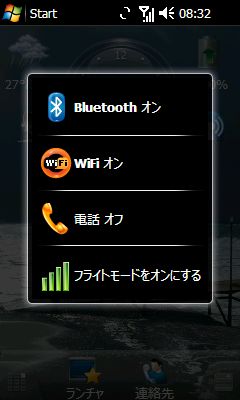
ただ基本的に、Bluetoothのオン/オフ、WiFiのオン/オフ、電話のオン/オフ、フライトモードのオン/オフというシンプルなものです。
各機能の細かい設定はWindowsMobile標準の方を使う必要があります。
-
-
-
-
-
-
-
-
-
-
-
-
-
-
-
-
-
-
-
-
-
-
-
-
-
-
-
-
-
-
-
-
-
-
-
-
-
-
-
-
-
-
-
-
-
-
-
-
-
-
-
-
-
-
-
-
-
-
-
-
-
-
-
-
-
- -
-
-
-
-
-
-
-
-
-
-
-
-
-
-
-
-
-
-
-
-
-
-
-
-
-
-
-
-
-
-
-
-
-
-
-
-
-
-
-
-
-
-
-
-
-
-
-
-
-
-
-
-
-
-
-
-
-
-
-
-
-
-
-
-
「ツール」
ランチャー→Spbメニュータブとすすむと「ツール」というアイコンがあります(下図)。
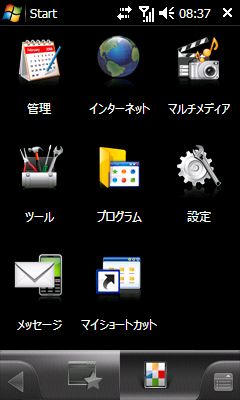
「ツール」をタップすると、下図のような画面となります。
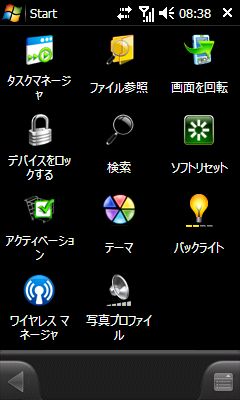
メニューは次のとおりです。
・タスクマネージャー:Spb Mobile Shell独自のタスクマネージャーが起動します。
・ファイル参照:WindowsMobileのFile Explorerが起動します。
・画面回転:90度回転します
・デバイスロック:デバイスをロックします。
・検索:WindowsMobileの検索アプリが起動します。
・ソフトリセット:ソフトリセットします。
・アクティベーション:Spb Mobile Shellのライセンスを購入し、そのライセンス番号を登録してアクティベーションします。
・テーマ:WindowsMobileのテーマカラーが16色から選べます(Spb Mobile Shell独自メニュー)。

・バックライト:液晶のバックライトを調整できます(Spb Mobile Shell独自メニュー)。

・ワイアレスマネージャー:上で解説したものです。
・写真プロファイル:携帯のプロファイル(ノーマル、サイレント、バイブレートモードなど)の切り替えです。
(「写真」というのは明らかに誤訳ですね)
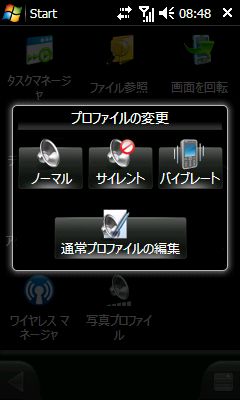
-
-
-
-
-
-
-
-
-
-
-
-
-
-
-
-
-
-
-
-
-
-
-
-
-
-
-
-
-
-
-
-
-
-
-
-
-
-
-
-
-
-
-
-
-
-
-
-
-
-
-
-
-
-
-
-
-
-
-
-
-
-
-
-
-
- -
-
-
-
-
-
-
-
-
-
-
-
-
-
-
-
-
-
-
-
-
-
-
-
-
-
-
-
-
-
-
-
-
-
-
-
-
-
-
-
-
-
-
-
-
-
-
-
-
-
-
-
-
-
-
-
-
-
-
-
-
-
-
-
-
本レビューは下記アプリのレビュー記事です。
ダウンロードなどは下記URLへ。(15日間試用できます)
[shareEDGEプロジェクト Spb Mobile Shell]
http://www.shareedge.com/modules/shareware/view.php?lid=20090413-001&gid=5
「Spb Mobile Shell」日本語版発売元/サポートに関しては株式会社ネクステッジテクノロジー(http://www.shareEDGE.com)が行っています。